Як перемістити лінію діаграми вперед або назад в Excel?
Коли ви вставляєте діаграму розсіювання в Excel, якщо дані ближчі, деякі маркери можуть бути приховані, як показано на знімку екрана. Тепер я хочу перенести якусь лінію діаграми вперед або назад, щоб чіткіше переглянути графік.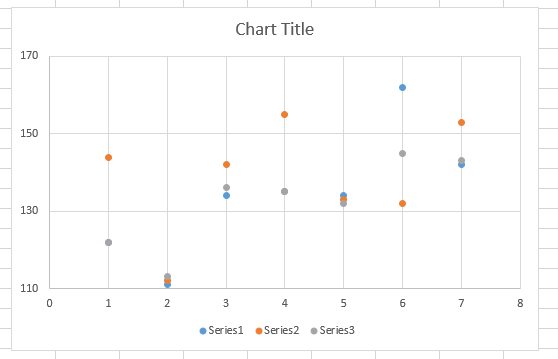
Перемістіть лінію діаграми вперед, перемістивши розташування серії
Перемістіть лінію діаграми вперед, перемістивши розташування серії
Щоб перемістити лінію діаграми вперед або назад, найпростіший спосіб - перемістити розташування серії вперед або назад.
1. Клацніть правою кнопкою миші на ряді даних, а потім клацніть Виберіть Дані з контекстного меню. Дивіться знімок екрана: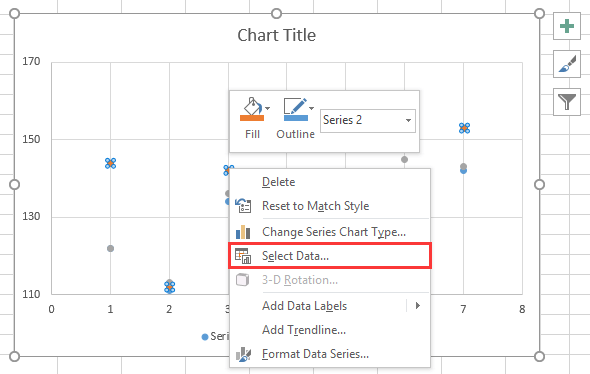
2. Потім у Виберіть Серія даних діалоговому вікні, виберіть назву серії, в яку потрібно перенести її вперед Записи легенди розділу та перемістіть його в кінець списку за допомогою стрілки вниз  . Дивіться знімок екрана:
. Дивіться знімок екрана: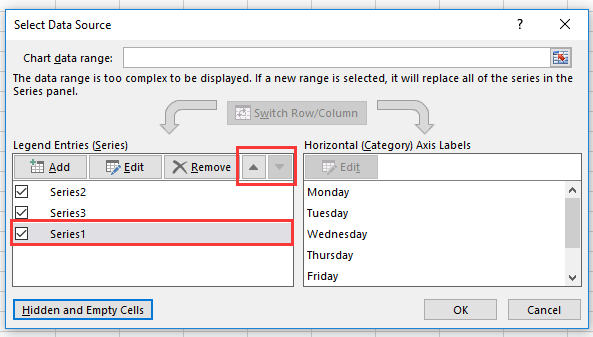
3. клацання OK, тепер серія 1 була перенесена на передню частину.
 |
 |
 |
Відносні артикули
- Як додати або перемістити мітки даних у діаграмі Excel?
- Як перемістити стовпці ближче один до одного на гістограмі Excel?
Найкращі інструменти продуктивності офісу
Покращуйте свої навички Excel за допомогою Kutools для Excel і відчуйте ефективність, як ніколи раніше. Kutools для Excel пропонує понад 300 додаткових функцій для підвищення продуктивності та економії часу. Натисніть тут, щоб отримати функцію, яка вам найбільше потрібна...

Вкладка Office Передає інтерфейс із вкладками в Office і значно полегшує вашу роботу
- Увімкніть редагування та читання на вкладках у Word, Excel, PowerPoint, Publisher, Access, Visio та Project.
- Відкривайте та створюйте кілька документів на нових вкладках того самого вікна, а не в нових вікнах.
- Збільшує вашу продуктивність на 50% та зменшує сотні клацань миші для вас щодня!
